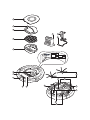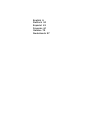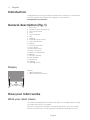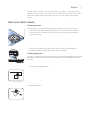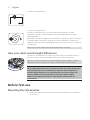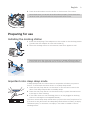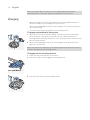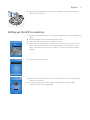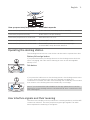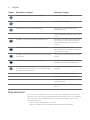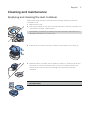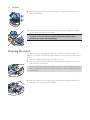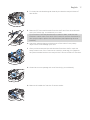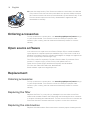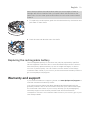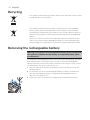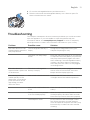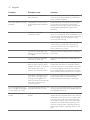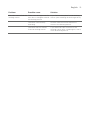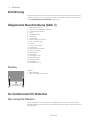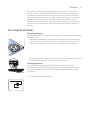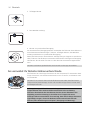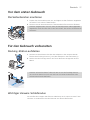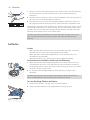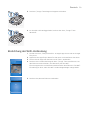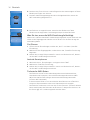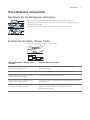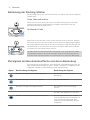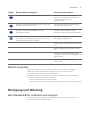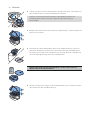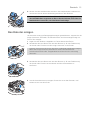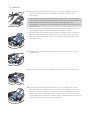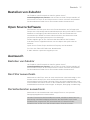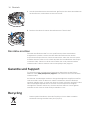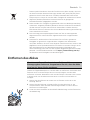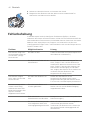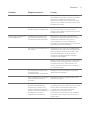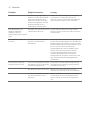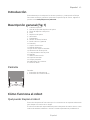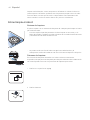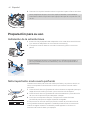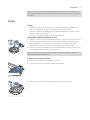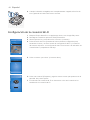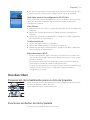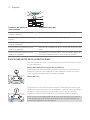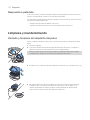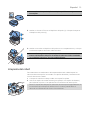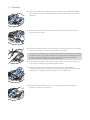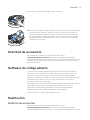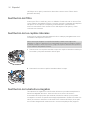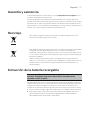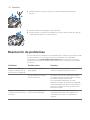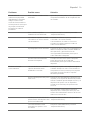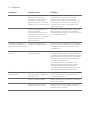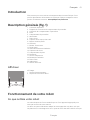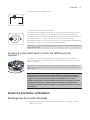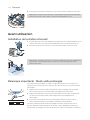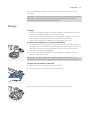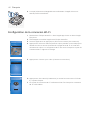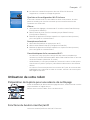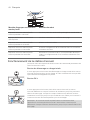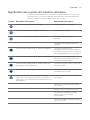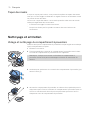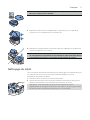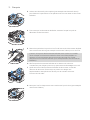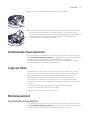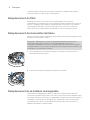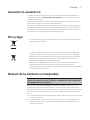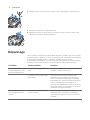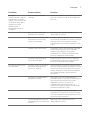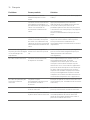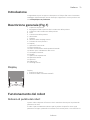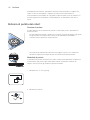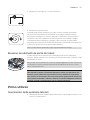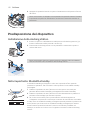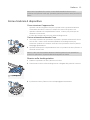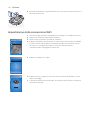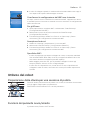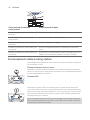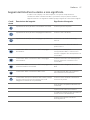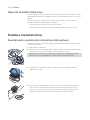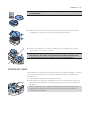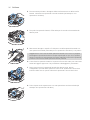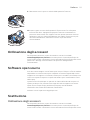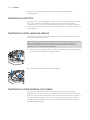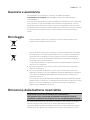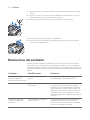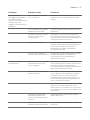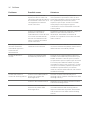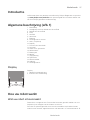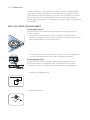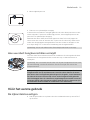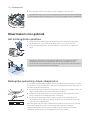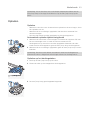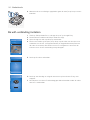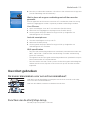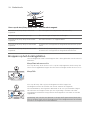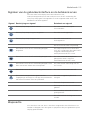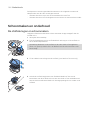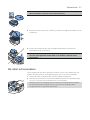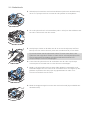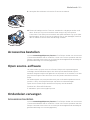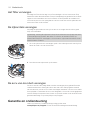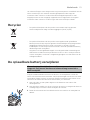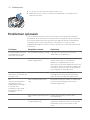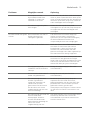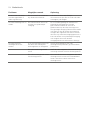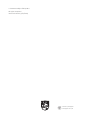Philips FC8778/01 Handleiding
- Categorie
- Robotstofzuigers
- Type
- Handleiding
Pagina wordt geladen...
Pagina wordt geladen...
Pagina wordt geladen...
Pagina wordt geladen...
Pagina wordt geladen...
Pagina wordt geladen...
Pagina wordt geladen...
Pagina wordt geladen...
Pagina wordt geladen...
Pagina wordt geladen...
Pagina wordt geladen...
Pagina wordt geladen...
Pagina wordt geladen...
Pagina wordt geladen...
Pagina wordt geladen...
Pagina wordt geladen...
Pagina wordt geladen...
Pagina wordt geladen...
Pagina wordt geladen...
Pagina wordt geladen...
Pagina wordt geladen...
Pagina wordt geladen...
Pagina wordt geladen...
Pagina wordt geladen...
Pagina wordt geladen...
Pagina wordt geladen...
Pagina wordt geladen...
Pagina wordt geladen...
Pagina wordt geladen...
Pagina wordt geladen...
Pagina wordt geladen...
Pagina wordt geladen...
Pagina wordt geladen...
Pagina wordt geladen...
Pagina wordt geladen...
Pagina wordt geladen...
Pagina wordt geladen...
Pagina wordt geladen...
Pagina wordt geladen...
Pagina wordt geladen...
Pagina wordt geladen...
Pagina wordt geladen...
Pagina wordt geladen...
Pagina wordt geladen...
Pagina wordt geladen...
Pagina wordt geladen...
Pagina wordt geladen...
Pagina wordt geladen...
Pagina wordt geladen...
Pagina wordt geladen...
Pagina wordt geladen...
Pagina wordt geladen...
Pagina wordt geladen...
Pagina wordt geladen...
Pagina wordt geladen...
Pagina wordt geladen...
Pagina wordt geladen...
Pagina wordt geladen...
Pagina wordt geladen...
Pagina wordt geladen...
Pagina wordt geladen...
Pagina wordt geladen...
Pagina wordt geladen...
Pagina wordt geladen...
Pagina wordt geladen...
Pagina wordt geladen...
Pagina wordt geladen...
Pagina wordt geladen...
Pagina wordt geladen...
Pagina wordt geladen...
Pagina wordt geladen...
Pagina wordt geladen...
Pagina wordt geladen...
Pagina wordt geladen...
Pagina wordt geladen...
Pagina wordt geladen...
Pagina wordt geladen...
Pagina wordt geladen...
Pagina wordt geladen...
Pagina wordt geladen...
Pagina wordt geladen...
Pagina wordt geladen...
Pagina wordt geladen...
Pagina wordt geladen...
Pagina wordt geladen...
Pagina wordt geladen...
Pagina wordt geladen...
Pagina wordt geladen...
Pagina wordt geladen...
Pagina wordt geladen...
Pagina wordt geladen...
Pagina wordt geladen...
Pagina wordt geladen...

Nederlands
Introductie
Gefeliciteerd met uw aankoop en welkom bij Philips! Registreer uw product
op www.philips.com/welcome om optimaal gebruik te kunnen maken van
de door Philips geboden ondersteuning.
Algemene beschrijving (afb. 1)
1 Bovenklep
2 Handgreep van het deksel van de stofbak
3 Deksel van de stofbak
4 Filter
5 Stofbak
6 Ventilator
7 Bumper
8 Dockingstation-sensor
9 Start-/stopknop
10 Display
11 TriActive XL-mondstuk
12 Voorwiel
13 Assen voor zijborstels
14 Valsensoren
15 Batterijvak
16 Wielen
17 Zuigopening
18 Zijborstels
19 Kleine stekker
20 Adapter
21 Dockingstation
Display
Display:
1 2
1 Waarschuwingsindicator
2 Indicator wifi-verbinding
Hoe uw robot werkt
Wat uw robot schoonmaakt
Deze robot is uitgerust met functies die hem zeer geschikt maken om u te
helpen bij het reinigen van de vloeren in uw huis.
De robot is speciaal geschikt voor het schoonmaken van harde vloeren,
zoals houten vloeren, tegelvloeren en ook laminaat- of linoleumvloeren. Er
97
Nederlands

kunnen problemen ontstaan bij het reinigen van zachte vloerbedekking,
zoals tapijt of losse vloerkleden. Als u de robot gebruikt op tapijt of losse
vloerkleden, blijf dan de eerste keer in de buurt om na te gaan of de robot
goed werkt op dit type vloerbedekking. De robot moet ook in de gaten
worden gehouden wanneer u deze gebruikt op zeer donkere of glimmende
harde vloeren.
Hoe uw robot schoonmaakt
Reinigingssysteem
De robot heeft een 2-fasenreinigingssysteem om uw vloeren efficiënt
schoon te maken.
-
De twee zijborstels helpen de robot in hoeken en langs muren te
reinigen. Ze zorgen er ook voor dat vuil van de vloer wordt verwijderd en
naar de zuigopening toe wordt geborsteld.
-
De zuigkracht van de robot zorgt ervoor dat los stof wordt opgenomen
en via de zuigopening naar de stofbak wordt getransporteerd.
Reinigingspatronen
In de modus Automatisch reinigen maakt de robot gebruik van een
automatische reeks reinigingspatronen om elk gebied van de kamer
optimaal te reinigen. De volgende reinigingspatronen worden gebruikt:
1 Z-patroon of zigzagpatroon
2 Willekeurig patroon
98
Nederlands

3 Muurvolgend patroon
4 Patroon voor plaatselijke reiniging
In de modus Automatisch reinigen gebruikt de robot deze patronen in een
vaste volgorde: Z-patroon, willekeurig patroon, muurvolgend patroon en
patroon voor plaatselijke reiniging.
Wanneer de robot deze vaste reeks patronen heeft voltooid, begint de
robot weer van voren af aan met het Z-patroon. De robot blijft deze vaste
reeks van reinigingspatronen gebruiken om een ruimte te reinigen tot de
accu bijna leeg is of tot de robot handmatig wordt uitgeschakeld.
Opmerking: U kunt ook elke modus afzonderlijk selecteren in de app.
Hoe uw robot hoogteverschillen vermijdt
De robot heeft drie valsensoren aan de onderkant. De robot gebruikt deze
valsensoren om hoogteverschillen, zoals een trap, te detecteren en te
vermijden.
Opmerking: het is normaal dat de robot zich bij een hoogteverschil iets over
de rand beweegt, omdat de valsensor aan de voorzijde zich achter de
bumper bevindt.
Let op: in bepaalde gevallen kunnen de valsensoren een trap of ander
hoogteverschil niet op tijd detecteren. Houd de robot daarom de eerste
paar keren dat u het apparaat gebruikt goed in de gaten, vooral wanneer u
de robot in de buurt van een trap of een ander hoogteverschil gebruikt.
Het is belangrijk dat u de valsensoren regelmatig schoonmaakt om ervoor
te zorgen dat de robot hoogteverschillen goed kan blijven detecteren (zie
het hoofdstuk 'Schoonmaken en onderhoud' voor instructies).
Vóór het eerste gebruik
De zijborstels bevestigen
1 Pak de zijborstels uit en plaats de robot ondersteboven op een tafel of
op de vloer.
99
Nederlands

2 Duw de zijborstels op de assen op de onderkant van de robot.
Opmerking: zorg ervoor dat u de zijborstels op de juiste manier bevestigt.
Duw de zijborstels op hun assen tot u ze op hun plaats hoort vastklikken.
Klaarmaken voor gebruik
Het dockingstation plaatsen
1
2
1 Steek de kleine stekker van het adaptersnoer in de aansluiting op het
dockingstation (1) en steek de adapter zelf in het stopcontact (2).
2 Plaats het dockingstation op een vlakke, horizontale vloer tegen een
muur.
100cm
30cm
80
cm
Opmerking: Zorg ervoor dat er geen obstakels of hoogteverschillen
aanwezig zijn binnen een gebied van 80 cm ten opzichte van de
voorkant van het dockingstation, 30 cm ten opzichte van de rechterkant
en 100 cm ten opzichte van de linkerkant.
Belangrijke opmerking: diepe-slaapmodus
In de diepe-slaapmodus reageert de robot helemaal niet wanneer u op een
knop drukt. U kunt de robot als volgt weer inschakelen wanneer deze zich in
de diepe-slaapmodus bevindt:
1 sec.
3 sec.
1 Druk één seconde op de start/stop-knop op de robot om deze vanuit de
diepe-slaapmodus in de stand-bymodus te zetten.
2 Druk kort op de start/stop-knop op de robot of druk op de start/stop-
knop in de app om te beginnen met stofzuigen.
3 Als de robot niet begint met reinigen, plaatst u het apparaat op het
dockingstation om het op te laden. Zorg dat het dockingstation op het
stopcontact is aangesloten.
De robot gaat naar de diepe-slaapmodus wanneer u de start/stop-knop 3
seconden ingedrukt houdt. De robot gaat kan ook naar de diepe-
slaapmodus gaan wanneer de accu leeg is. De accu kan bijvoorbeeld
leegraken als de robot het dockingstation niet kan vinden.
100
Nederlands

Opmerking: U kunt de robot niet uit de diepe-slaapmodus halen met de
start/stop-knop in de app. Druk daarvoor op de start/stop-knop op de
robot.
Opladen
Opladen
-
Wanneer u de robot voor de eerste keer oplaadt en de accu leeg is, duurt
het opladen vier uur.
-
Wanneer de accu volledig is opgeladen, kan de robot maximaal 120
minuten reinigen.
-
De robot kan alleen worden opgeladen op het dockingstation.
Automatisch opladen tijdens het gebruik
1 Wanneer de robot klaar is met reinigen of wanneer er nog maar 15% van
het accuvermogen over is, zoekt de robot automatisch het
dockingstation op om weer te worden opgeladen. Wanneer de robot
zoekt naar het dockingstation, gaat de start/stop-knop snel knipperen.
2 Wanneer de accu volledig is opgeladen, gaat de start/stop-knop continu
branden.
Opmerking: De robot zoekt alleen automatisch naar het dockingstation
wanneer de robot is begonnen met reinigen vanuit het dockingstation.
Opladen op het dockingstation
1 Druk op de start/stop-knop op de robot.
2 Plaats de robot op het aangesloten dockingstation.
3 De start/stop-knop gaat langzaam knipperen.
101
Nederlands

4 Wanneer de accu volledig is opgeladen, gaat de start/stop-knop continu
branden.
De wifi-verbinding instellen
1 Zoek op 'Philips SmartPro' in de App Store of op Google Play.
2 Download en installeer de Philips SmartPro-app.
SmartPro
Connect to
your robot
Connect
Don’t own a robot yet?
FC8830/FC8832/FC8932
Buy one!
3 Open de app en druk op de knop 'Verbinden'.
4 Druk 10 seconden op de start/stop-knop op de robot om de robot in te
schakelen, en de wifi-configuratiemodus en de gebruikersinterface van
de robot te activeren. De modus voor wifi-configuratie is actief als de
indicator voor de wifi-verbinding oranje knippert.
SmartPro
Already connected? Choose your Robot below...
Connect your robot
Start demo mode
5 Druk op 'De robot verbinden'.
Follow these 4 easy steps to connect
your Philips robot vacuum cleaner to
your home wiFi and pair with your
phone.
For a successful WiFi connection, position the Philips
Robot vacuum cleaner within reach of your router.
Obstacles such as walls may aect the WiFi
performance. It is advised to to use a WPA2 secured
Wi-Fi network.
GET STARTED
Easy WiFi setup
6 Druk op 'Aan de slag' en volg de instructies op het scherm. Er zijn vier
stappen.
7 De indicator voor de wifi-verbinding gaat blauw branden zodra de robot
met wifi is verbonden.
102
Nederlands

“I’m waiting for a command”
DemoRVC
“I’ll clean for 90 minutes”
60 m
2
or more
Dry wipe: OFF
Combine modes
Clean Settings
Start cleaning
Return to charging base
Dashboard
8 De robot is verbonden wanneer u de robot in het scherm van uw app ziet
(zie de afbeelding aan de linkerkant).
Wat te doen als er geen verbinding met wifi kan worden
gemaakt
Als het apparaat na één minuut niet met wifi is verbonden, keert het terug
naar het toegangspunt totdat u opnieuw probeert verbinding te maken.
Voor iPhones:
1 Open 'Instellingen', kies 'Wi-Fi' en selecteer 'PHILIPS Setup'.
2 Selecteer het toegangspunt dat begint met 'PHILIPS Setup'.
3 Ga terug naar de Philips SmartPro-app en klik op 'Volgende' om
verbinding met wifi te maken.
Android-smartphones:
1 Ga naar 'Instellingen' en tik op 'Wi-Fi'.
2 Selecteer 'PHILIPS Setup'.
3 Ga terug naar de Philips SmartPro-app en klik op 'Volgende' om
verbinding met wifi te maken.
Wifi-specificaties
-
De robot kan verbinding maken met standaard consumentenrouters met
WEP-, WPA-PSK- of WPA2-PSK-versleuteling of zonder versleuteling
(open wifi-netwerk).
-
Doorgaans kan de robot geen verbinding maken met openbare hotspots,
kantoornetwerken of hotelnetwerken.
-
De robot werkt niet met 5 GHz-routers. Als de robot geen verbinding kan
maken met de router, kijk dan of de router ook op 2,4 GHz kan worden
ingesteld.
Uw robot gebruiken
De kamer klaarmaken voor een schoonmaakbeurt
Haal alle losse en breekbare voorwerpen van de vloer voordat u de robot
start voor een schoonmaakbeurt.
Haal ook alle kabels, snoeren en draden van de vloer.
Functies van de start/stop-knop
De start/stop-knop heeft 5 functies:
103
Nederlands

1 sec.
1 x
3 sec.
10 sec.
20 sec.
Hoe u op de start/stop-knop drukt Hoe de robot reageert
Houd de start/stop-knop 1 seconde
ingedrukt
De robot gaat van slaapmodus naar stand-by
Druk kort op de start/stop-knop De robot begint of stopt met stofzuigen
Houd de start/stop-knop 3 seconden
ingedrukt
De robot wordt in- of uitgeschakeld
Houd de start/stop-knop 10 seconden
ingedrukt
Activeert wifi-configuratie en de gebruikersinterface op de
robot
Houd de start/stop-knop 20 seconden
ingedrukt
Reset de wifi-verbinding. U hoort twee lange pieptonen.
Activeert wifi-configuratie en de gebruikersinterface.
Knoppen op het dockingstation
Het dockingstation heeft twee knoppen die u kunt gebruiken om de robot te
bedienen.
Knop Start als accu vol is
Als u op de knop 'Start als accu vol is' op het dockingstation drukt terwijl de
robot wordt opgeladen, begint de robot met stofzuigen zodra de accu vol is.
Knop 24h
Als u op de knop '24h' op het dockingstation drukt, begint het
dockingstation met het aftellen van 24 uur waarna de volgende
schoonmaakbeurt wordt gestart. Wanneer er 24 uur zijn verstreken, begint
de robot met stofzuigen totdat zijn accu bijna leeg is en keert de robot
vervolgens automatisch terug naar het dockingstation om weer te worden
opgeladen.
Opmerking: Als u de 24-uurs planner in de app heeft geactiveerd, druk dan
niet op de knop '24h' op het dockingstation om te beginnen met het aftellen
van 24 tot de volgende schoonmaakbeurt.
104
Nederlands

Signalen van de gebruikersinterface en de betekenis ervan
De robot heeft een display met twee indicators: een
waarschuwingsindicator en een indicator voor de wifi-verbinding. De
start/stop-knop geeft lichtsignalen af. In de volgende tabel vindt u de
betekenis van deze signalen.
Signaal Beschrijving van signaal Betekenis van signaal
De start/stop-knop brandt continu. De robot is klaar om te gaan
schoonmaken.
De start/stop-knop knippert langzaam. De robot wordt opgeladen.
De start/stop-knop knippert snel. De robot zoekt naar het
dockingstation.
De accu van de robot is bijna leeg.
De indicator voor de wifi-verbinding knippert
langzaam.
De robot bevindt zich in de modus
voor wifi-configuratie. De robot heeft
nog geen verbinding met de
smartphone en de wifi-router.
De indicator voor de wifi-verbinding knippert snel. De robot is aan de smartphone
gekoppeld, maar is nog niet
verbonden met de wifi-router.
De indicator voor de wifi-verbinding knippert twee
keer snel achter elkaar met tussenpozen.
De robot maakt verbinding met de
wifi-router.
De indicator voor de wifi-verbinding brandt blauw. De robot is verbonden met wifi.
De waarschuwingsindicator gaat branden.
Tegelijkertijd ontvangt u in de app een pushbericht
met meer informatie over het probleem.
De robot is opgetild tijdens het
reinigen.
Een wiel of zijborstel zit vast.
De bumper van de robot is beklemd
geraakt.
De bovenklep ontbreekt of is niet
goed gesloten.
De robot kan het dockingstation niet
vinden.
Klapreactie
Als u de robot niet ziet, kunt u de robot terugvinden door één keer in uw
handen te klappen. De robot gaat nu piepen en alle pictogrammen op het
display gaan branden.
105
Nederlands

De klapreactie wordt ingeschakeld wanneer in de volgende situaties de
slaapmodus van de robot wordt geactiveerd:
-
wanneer de robot stopt met schoonmaken door een fout
-
wanneer de robot het dockingstation niet binnen 20 minuten kan vinden
.
Schoonmaken en onderhoud
De stofbak legen en schoonmaken
Leeg de stofbak en maak deze schoon wanneer de app aangeeft dat de
stofbak vol is.
1 Verwijder de bovenklep.
2 Trek de handgreep van het stofbakdeksel omhoog en til de stofbak uit
het stofbakcompartiment.
Opmerking: Wanneer u de stofbak uit de robot haalt of terugplaatst,
moet u er goed op letten dat u de bladen van de motorventilator niet
beschadigt.
2
1
3 Til het deksel voorzichtig van de stofbak (1) en haal het filter eruit (2).
4 Schud de stofbak leeg boven een afvalbak. Maak het filter en de
binnenkant van de stofbak schoon met een doek of een tandenborstel
met zachte borstelharen. Maak ook de zuigopening schoon onder in de
stofbak.
106
Nederlands

Let op: Maak de stofbak en het filter niet schoon met water en plaats
deze onderdelen ook niet in de vaatwasmachine.
1
2
5 Plaats het filter terug in de stofbak (1). Plaats vervolgens het deksel op de
stofbak (2).
6 Plaats de stofbak terug in het stofbakcompartiment en plaats de
bovenklep terug op de robot.
Let op: Controleer altijd of het filter aanwezig is binnen in de stofbak.
Als u de robot gebruikt zonder filter in de stofbak, raakt de motor
beschadigd.
De robot schoonmaken
Om te zorgen dat de robot goed blijft werken, moet u de valsensoren, de
wielen, de zijborstels en de zuigopening van tijd tot tijd schoonmaken.
1 Plaats de robot ondersteboven op een vlakke ondergrond.
2
1
3
4
2 Gebruik een borstel met zachte borstelharen (zoals een tandenborstel)
om stof of pluisjes van de valsensoren te verwijderen.
Opmerking: Het is belangrijk om de valsensoren regelmatig te reinigen.
Als de valsensoren namelijk vuil zijn, kan de robot mogelijk geen
hoogteverschil of trap meer detecteren.
107
Nederlands

1
2
3
3 Gebruik een borstel met zachte borstelharen (zoals een tandenborstel)
om stof of pluisjes van het voorwiel en de zijwielen te verwijderen.
4 Als u de zijborstels wilt schoonmaken, pakt u ze bij hun borstelharen vast
en trekt u de borstels van hun assen.
5 Haal pluisjes, haren en draden van de as en van de zijborstel zelf met
behulp van een zachte borstel (zoals een tandenborstel) of een doek.
Tip: Als de haren van de zijborstels scheef of krom staan, kunt u de
zijborstels een tijdje laten weken in warm water. Vervang de zijborstels
(zie 'De zijborstels vervangen') als de borstelharen hierdoor hun
oorspronkelijke vorm niet terugkrijgen.
6 Controleer de zijborstels en de onderkant van de robot op scherpe
voorwerpen die schade aan uw vloer kunnen toebrengen.
7 Nadat u de zijborstels van hun assen hebt gehaald, ontgrendelt u de
klikverbindingen van het TriActive XL-mondstuk door uw vingers op die
plekken te plaatsen die met pijlen zijn gemarkeerd en trekt u het
TriActive-mondstuk van de robot.
8 Maak de zuigopening schoon met een zachte borstel (bijvoorbeeld een
tandenborstel).
108
Nederlands

9 Verwijder alle zichtbare vuil van het TriActive-mondstuk.
10 Plaats de haakjes van het TriActive-mondstuk in de gaatjes onder in de
robot. Duw het TriActive-mondstuk weer terug in de juiste positie.
Controleer of het TRiActive-mondstuk een paar millimeter vrij op en neer
kan bewegen. Als het TriActive-mondstuk niet vrij kan bewegen, haal het
dan uit elkaar en zet het weer nauwkeurig in elkaar.
Accessoires bestellen
Ga naar www.shop.philips.com/service of uw Philips-dealer om accessoires
of reserveonderdelen aan te schaffen. U kunt ook contact opnemen met het
Philips Consumer Care Centre in uw land (zie de meegeleverde wereldwijde
garantieverklaring voor contactgegevens).
Open source-software
Uw robot werkt op open source-software. Philips stelt op aanvraag een
volledige, machineleesbare kopie van de broncode beschikbaar op een
medium dat gewoonlijk wordt gebruikt om software uit te wisselen, voor een
prijs die niet hoger is dan de kosten voor de fysieke overdracht van een
kopie.
Dit aanbod geldt voor een periode van 3 jaar na de aankoopdatum van dit
product. U kunt schriftelijk een kopie van de broncode aanvragen:
Open Source Team, Philips Intellectual Property and Standards
Postbus 220, 5600 AE Eindhoven
E-mailadres: [email protected]
Onderdelen vervangen
Accessoires bestellen
Ga naar www.shop.philips.com/service of uw Philips-dealer om accessoires
of reserveonderdelen aan te schaffen. U kunt ook contact opnemen met het
Philips Consumer Care Centre in uw land (zie de meegeleverde wereldwijde
garantieverklaring voor contactgegevens).
109
Nederlands

Het filter vervangen
Vervang het filter als het erg vies of beschadigd is. U kunt een nieuw filter
bestellen onder bestelnummer FC8012. Raadpleeg het gedeelte 'De stofbak
legen en schoonmaken' van het hoofdstuk 'Schoonmaken en onderhoud'
voor instructies voor het verwijderen van het oude filter en het plaatsen van
een nieuw filter in de stofbak.
De zijborstels vervangen
Vervang de zijborstels na een tijd om ervoor te zorgen dat de robot goed
blijft schoonmaken.
Opmerking: vervang de zijborstels altijd als ze tekenen van slijtage vertonen
of beschadigd zijn geraakt. We raden u ook aan om beide borstels op
hetzelfde moment te vervangen. U kunt reserve-zijborstels bestellen onder
bestelnummer FC8013.
1 Als u de zijborstels wilt vervangen, pakt u de oude zijborstels vast bij hun
haren en trekt u ze van hun assen.
2 Duw de nieuwe zijborstels op de assen.
De accu van de robot vervangen
De accu van de robot mag alleen worden vervangen door gekwalificeerde
onderhoudstechnici. Breng de robot naar een door Philips geautoriseerd
servicecentrum om de accu te laten vervangen wanneer u de accu niet meer
kunt opladen of wanneer de accu snel leegraakt. U kunt de contactgegevens
van het Philips Consumer Care Center in uw land vinden in de internationale
garantieverklaring of op www.philips.com/support.
Garantie en ondersteuning
Hebt u informatie of ondersteuning nodig, ga dan naar
www.philips.com/support of lees de internationale garantieverklaring.
110
Nederlands

Uw robotstofzuiger is met de grootste zorg ontworpen en ontwikkeld. Als de
robot onverhoopt toch moeten worden gerepareerd, dan zorgt het
Consumer Care Centre in uw land dat de benodigde reparatie zo snel
mogelijk en met zo min mogelijk ongemak wordt uitgevoerd. Als er geen
Consumer Care Centre in uw land is, ga dan naar uw Philips-dealer.
Recyclen
-
Dit symbool betekent dat dit product niet samen met het gewone
huishoudelijke afval mag worden weggegooid (2012/19/EU).
-
Dit symbool betekent dat dit product een ingebouwde oplaadbare
batterij bevat die niet met het gewone huishoudelijke afval mag worden
weggegooid (2006/66/EG). Lever uw product in bij een officieel
inzamelpunt of een Philips servicecentrum, waar de oplaadbare batterij
deskundig wordt verwijderd.
-
Volg de in uw land geldende regels voor de gescheiden inzameling van
elektrische en elektronische producten en accu’s. Als u oude producten
correct verwijdert, voorkomt u negatieve gevolgen voor het milieu en de
volksgezondheid.
De oplaadbare batterij verwijderen
Waarschuwing: Verwijder de accu alleen wanneer u het apparaat
weggooit. Zorg ervoor dat de accu helemaal leeg is wanneer u
deze verwijdert.
Volg de onderstaande instructies om de accu te verwijderen. U kunt de
robot ook naar een servicecentrum van Philips brengen om de accu te laten
verwijderen. Neem contact op met het Philips Consumer Care Center in uw
land voor het adres van een servicecentrum bij u in de buurt.
1 Start de robot op een plaats ergens in de kamer en niet vanuit het
dockingstation.
2 Laat de robot werken tot de accu leeg is om ervoor te zorgen dat de accu
volledig leeg is voordat u deze verwijdert en inlevert.
1
2
3 Draai de schroeven van het deksel van het accuvak los en verwijder het
deksel.
111
Nederlands

1
2
4 Til de accu uit de robot en koppel de accu los.
5 Breng de robot en de accu naar een inzamelpunt voor elektrisch en
elektronisch afval.
Problemen oplossen
In dit hoofdstuk worden in het kort de meest voorkomende problemen
behandeld die zich kunnen voordoen tijdens het gebruik van het apparaat.
Als u het probleem niet kunt oplossen met behulp van de onderstaande
informatie, gaat u naar www.philips.com/support voor een lijst met
veelgestelde vragen of neemt u contact op met het Consumer Care Center
in uw land.
Probleem Mogelijke oorzaak Oplossing
De robot begint niet met
stofzuigen als ik op de
start/stop-knop druk.
De oplaadbare batterij is leeg. Laad de accu op (zie het hoofdstuk
'Klaarmaken voor gebruik').
De robot bevindt zich in de
diepe-slaapmodus.
Druk één seconde op de start/stop-knop
om de robot weer in te schakelen.
Wanneer u nogmaals kort op de
start/stop-knop drukt, begint de robot met
stofzuigen. Als de accu leeg is, reageert de
robot niet. Plaats de robot in dat geval op
het aangesloten dockingstation.
De robot reageert niet
wanneer ik op een van de
knoppen druk.
De accu van de robot is leeg. Plaats de robot op het aangesloten
dockingstation. Na een paar seconden
piept de robot en gaat het display aan.
De
waarschuwingsaandui
ding knippert snel.
Tegelijkertijd ontvangt u
in de app een
pushbericht met meer
informatie over het
probleem.
Een of beide wielen zitten
vast.
Verwijder de pluisjes, haren of draden die
zich rond de ophanging van het wiel
hebben opgehoopt.
Een of beide zijborstels zitten
vast.
Reinig de zijborstels (zie 'De robot
schoonmaken').
De bovenklep ontbreekt of is
niet goed gesloten.
Als de bovenklep ontbreekt of is niet goed
is gesloten, werkt de robot niet. Plaats de
bovenklep op de juiste manier op de
robot.
112
Nederlands

Probleem Mogelijke oorzaak Oplossing
De bumper zit klem,
bijvoorbeeld onder een
obstakel of tussen een
obstakel en de muur.
Til de robot van de vloer, zodat de bumper
weer vrij komt. Plaats de robot weer op de
vloer op enige afstand van het obstakel en
druk kort op de start/stop-knop, zodat de
robot verdergaat met stofzuigen.
De robot is opgetild tijdens
het reinigen.
Plaats de robot op de vloer. Druk
vervolgens kort op de start/stop-knop om
te zorgen dat de robot verdergaat met
stofzuigen.
De robot maakt niet goed
schoon.
De borstelharen van een of
beide zijborstels zijn
verbogen of geknakt.
Laat de borstel of borstels enige tijd
weken in warm water. Vervang de
zijborstels (zie 'De zijborstels vervangen')
als de borstelharen hierdoor hun
oorspronkelijke vorm niet terugkrijgen.
Het filter in de stofbak is vuil. Maak het filter in de stofbak schoon met
een doek of een borstel met zachte
borstelharen. U kunt het filter en de
stofbak ook schoonmaken met een
gewone stofzuiger die u hebt ingesteld op
een stand met een weinig zuigkracht.
Als u het filter niet kunt schoonmaken met
een borstel of een gewone stofzuiger,
moet u het oude filter vervangen door een
nieuw filter. We adviseren u het filter ten
minste één keer per jaar te vervangen.
De zuigopening in de
onderkant van de stofbak is
verstopt.
Reinig de zuigopening (zie 'De robot
schoonmaken').
Het voorwiel is door haar of
ander vuil geblokkeerd.
Reinig het voorwiel (zie 'De robot
schoonmaken').
De robot reinigt een zeer
donker of glimmend
oppervlak, waardoor de
valsensoren worden
geactiveerd. Dit leidt ertoe
dat de robot zich in een
ongebruikelijk patroon over
de vloer beweegt.
Druk kort op de start/stop-knop en
verplaats de robot naar een lichter
gekleurd gedeelte van de vloer. Blijft het
probleem zich ook voordoen op lichter
gekleurde vloeren, ga dan naar
www.philips.com/support of neem contact
op met het Consumer Care Center in uw
land.
De robot reinigt een vloer die
zonlicht heel sterk
weerspiegelt. Hierdoor
worden de valsensoren
geactiveerd en beweegt de
robot zich in een
ongebruikelijk patroon.
Sluit de gordijnen om te voorkomen dat er
zonlicht op de vloer valt. U kunt het
schoonmaken ook starten wanneer het
zonlicht minder fel is.
113
Nederlands

Probleem Mogelijke oorzaak Oplossing
De accu kan niet meer
worden opgeladen of
raakt erg snel leeg.
De accu heeft het einde van
zijn levensduur bereikt.
Laat de accu door een Philips-
servicecentrum (zie 'De accu van de robot
vervangen') vervangen.
De robot beweegt zich in
cirkels.
De robot bevindt zich in de
modus voor plaatselijke
reiniging.
Dit is normaal gedrag. De modus voor
plaatselijke reiniging kan worden
geactiveerd wanneer er veel vuil is
gedetecteerd op de vloer en zorgt voor
een grondige reiniging. Deze modus maakt
ook deel uit van de modus Automatisch
reinigen. Na ongeveer een minuut hervat
de robot zijn normale reinigingspatroon. U
kunt de modus voor plaatselijke reiniging
ook stoppen door een andere
reinigingsmodus te selecteren in de app.
De robot kan het
dockingstation niet
vinden.
Er is niet genoeg ruimte voor
de robot om richting het
dockingstation te navigeren.
Zet het dockingstation (zie 'Het
dockingstation plaatsen') op een andere
plaats neer.
De robot zoekt nog steeds
actief.
Geef de robot ongeveer 20 minuten de tijd
om terug te keren naar het dockingstation.
De robot is niet gestart vanuit
het dockingstation.
Als u wilt dat de robot terugkeert naar het
dockingstation na een schoonmaakbeurt,
moet u de robot starten vanuit het
dockingstation.
114
Nederlands

© 2018 Koninklijke Philips N.V.
All rights reserved
3000.013.0253.2 (3/8/2018)
>75% recycled paper
>75% papier recyclé
Documenttranscriptie
English 6 Deutsch 24 Español 43 Français 61 Italiano 79 Nederlands 97 Nederlands 97 Introductie Gefeliciteerd met uw aankoop en welkom bij Philips! Registreer uw product op www.philips.com/welcome om optimaal gebruik te kunnen maken van de door Philips geboden ondersteuning. Algemene beschrijving (afb. 1) 1 Bovenklep 2 Handgreep van het deksel van de stofbak 3 Deksel van de stofbak 4 Filter 5 Stofbak 6 Ventilator 7 Bumper 8 Dockingstation-sensor 9 Start-/stopknop 10 Display 11 TriActive XL-mondstuk 12 Voorwiel 13 Assen voor zijborstels 14 Valsensoren 15 Batterijvak 16 Wielen 17 Zuigopening 18 Zijborstels 19 Kleine stekker 20 Adapter 21 Dockingstation Display Display: 1 Waarschuwingsindicator 2 Indicator wifi-verbinding 1 2 Hoe uw robot werkt Wat uw robot schoonmaakt Deze robot is uitgerust met functies die hem zeer geschikt maken om u te helpen bij het reinigen van de vloeren in uw huis. De robot is speciaal geschikt voor het schoonmaken van harde vloeren, zoals houten vloeren, tegelvloeren en ook laminaat- of linoleumvloeren. Er Nederlands 98 Nederlands kunnen problemen ontstaan bij het reinigen van zachte vloerbedekking, zoals tapijt of losse vloerkleden. Als u de robot gebruikt op tapijt of losse vloerkleden, blijf dan de eerste keer in de buurt om na te gaan of de robot goed werkt op dit type vloerbedekking. De robot moet ook in de gaten worden gehouden wanneer u deze gebruikt op zeer donkere of glimmende harde vloeren. Hoe uw robot schoonmaakt Reinigingssysteem De robot heeft een 2-fasenreinigingssysteem om uw vloeren efficiënt schoon te maken. - De twee zijborstels helpen de robot in hoeken en langs muren te reinigen. Ze zorgen er ook voor dat vuil van de vloer wordt verwijderd en naar de zuigopening toe wordt geborsteld. - De zuigkracht van de robot zorgt ervoor dat los stof wordt opgenomen en via de zuigopening naar de stofbak wordt getransporteerd. Reinigingspatronen In de modus Automatisch reinigen maakt de robot gebruik van een automatische reeks reinigingspatronen om elk gebied van de kamer optimaal te reinigen. De volgende reinigingspatronen worden gebruikt: 1 Z-patroon of zigzagpatroon 2 Willekeurig patroon Nederlands 99 3 Muurvolgend patroon 4 Patroon voor plaatselijke reiniging In de modus Automatisch reinigen gebruikt de robot deze patronen in een vaste volgorde: Z-patroon, willekeurig patroon, muurvolgend patroon en patroon voor plaatselijke reiniging. Wanneer de robot deze vaste reeks patronen heeft voltooid, begint de robot weer van voren af aan met het Z-patroon. De robot blijft deze vaste reeks van reinigingspatronen gebruiken om een ruimte te reinigen tot de accu bijna leeg is of tot de robot handmatig wordt uitgeschakeld. Opmerking: U kunt ook elke modus afzonderlijk selecteren in de app. Hoe uw robot hoogteverschillen vermijdt De robot heeft drie valsensoren aan de onderkant. De robot gebruikt deze valsensoren om hoogteverschillen, zoals een trap, te detecteren en te vermijden. Opmerking: het is normaal dat de robot zich bij een hoogteverschil iets over de rand beweegt, omdat de valsensor aan de voorzijde zich achter de bumper bevindt. Let op: in bepaalde gevallen kunnen de valsensoren een trap of ander hoogteverschil niet op tijd detecteren. Houd de robot daarom de eerste paar keren dat u het apparaat gebruikt goed in de gaten, vooral wanneer u de robot in de buurt van een trap of een ander hoogteverschil gebruikt. Het is belangrijk dat u de valsensoren regelmatig schoonmaakt om ervoor te zorgen dat de robot hoogteverschillen goed kan blijven detecteren (zie het hoofdstuk 'Schoonmaken en onderhoud' voor instructies). Vóór het eerste gebruik De zijborstels bevestigen 1 Pak de zijborstels uit en plaats de robot ondersteboven op een tafel of op de vloer. 100 Nederlands 2 Duw de zijborstels op de assen op de onderkant van de robot. Opmerking: zorg ervoor dat u de zijborstels op de juiste manier bevestigt. Duw de zijborstels op hun assen tot u ze op hun plaats hoort vastklikken. Klaarmaken voor gebruik Het dockingstation plaatsen 1 Steek de kleine stekker van het adaptersnoer in de aansluiting op het dockingstation (1) en steek de adapter zelf in het stopcontact (2). 2 Plaats het dockingstation op een vlakke, horizontale vloer tegen een muur. 2 1 100 c Opmerking: Zorg ervoor dat er geen obstakels of hoogteverschillen aanwezig zijn binnen een gebied van 80 cm ten opzichte van de voorkant van het dockingstation, 30 cm ten opzichte van de rechterkant en 100 cm ten opzichte van de linkerkant. m m 8 0 cm 30c Belangrijke opmerking: diepe-slaapmodus 1 sec. 3 sec. In de diepe-slaapmodus reageert de robot helemaal niet wanneer u op een knop drukt. U kunt de robot als volgt weer inschakelen wanneer deze zich in de diepe-slaapmodus bevindt: 1 Druk één seconde op de start/stop-knop op de robot om deze vanuit de diepe-slaapmodus in de stand-bymodus te zetten. 2 Druk kort op de start/stop-knop op de robot of druk op de start/stopknop in de app om te beginnen met stofzuigen. 3 Als de robot niet begint met reinigen, plaatst u het apparaat op het dockingstation om het op te laden. Zorg dat het dockingstation op het stopcontact is aangesloten. De robot gaat naar de diepe-slaapmodus wanneer u de start/stop-knop 3 seconden ingedrukt houdt. De robot gaat kan ook naar de diepeslaapmodus gaan wanneer de accu leeg is. De accu kan bijvoorbeeld leegraken als de robot het dockingstation niet kan vinden. Nederlands 101 Opmerking: U kunt de robot niet uit de diepe-slaapmodus halen met de start/stop-knop in de app. Druk daarvoor op de start/stop-knop op de robot. Opladen Opladen - Wanneer u de robot voor de eerste keer oplaadt en de accu leeg is, duurt het opladen vier uur. - Wanneer de accu volledig is opgeladen, kan de robot maximaal 120 minuten reinigen. - De robot kan alleen worden opgeladen op het dockingstation. Automatisch opladen tijdens het gebruik 1 Wanneer de robot klaar is met reinigen of wanneer er nog maar 15% van het accuvermogen over is, zoekt de robot automatisch het dockingstation op om weer te worden opgeladen. Wanneer de robot zoekt naar het dockingstation, gaat de start/stop-knop snel knipperen. 2 Wanneer de accu volledig is opgeladen, gaat de start/stop-knop continu branden. Opmerking: De robot zoekt alleen automatisch naar het dockingstation wanneer de robot is begonnen met reinigen vanuit het dockingstation. Opladen op het dockingstation 1 Druk op de start/stop-knop op de robot. 2 Plaats de robot op het aangesloten dockingstation. 3 De start/stop-knop gaat langzaam knipperen. 102 Nederlands 4 Wanneer de accu volledig is opgeladen, gaat de start/stop-knop continu branden. De wifi-verbinding instellen 1 2 3 4 SmartPro Connect to your robot Connect Don’t own a robot yet? FC8830/FC8832/FC8932 Zoek op 'Philips SmartPro' in de App Store of op Google Play. Download en installeer de Philips SmartPro-app. Open de app en druk op de knop 'Verbinden'. Druk 10 seconden op de start/stop-knop op de robot om de robot in te schakelen, en de wifi-configuratiemodus en de gebruikersinterface van de robot te activeren. De modus voor wifi-configuratie is actief als de indicator voor de wifi-verbinding oranje knippert. Buy one! SmartPro 5 Druk op 'De robot verbinden'. Connect your robot Already connected? Choose your Robot below... Start demo mode Easy WiFi setup Follow these 4 easy steps to connect your Philips robot vacuum cleaner to your home wiFi and pair with your phone. For a successful WiFi connection, position the Philips Robot vacuum cleaner within reach of your router. Obstacles such as walls may affect the WiFi performance. It is advised to to use a WPA2 secured Wi-Fi network. GET STARTED 6 Druk op 'Aan de slag' en volg de instructies op het scherm. Er zijn vier stappen. 7 De indicator voor de wifi-verbinding gaat blauw branden zodra de robot met wifi is verbonden. Nederlands 103 Dashboard DemoRVC “I’m waiting for a command” Start cleaning Return to charging base Clean Settings “I’ll clean for 90 minutes” 60 m2 or more Dry wipe: OFF Combine modes 8 De robot is verbonden wanneer u de robot in het scherm van uw app ziet (zie de afbeelding aan de linkerkant). Wat te doen als er geen verbinding met wifi kan worden gemaakt Als het apparaat na één minuut niet met wifi is verbonden, keert het terug naar het toegangspunt totdat u opnieuw probeert verbinding te maken. Voor iPhones: 1 Open 'Instellingen', kies 'Wi-Fi' en selecteer 'PHILIPS Setup'. 2 Selecteer het toegangspunt dat begint met 'PHILIPS Setup'. 3 Ga terug naar de Philips SmartPro-app en klik op 'Volgende' om verbinding met wifi te maken. Android-smartphones: 1 Ga naar 'Instellingen' en tik op 'Wi-Fi'. 2 Selecteer 'PHILIPS Setup'. 3 Ga terug naar de Philips SmartPro-app en klik op 'Volgende' om verbinding met wifi te maken. Wifi-specificaties - De robot kan verbinding maken met standaard consumentenrouters met WEP-, WPA-PSK- of WPA2-PSK-versleuteling of zonder versleuteling (open wifi-netwerk). - Doorgaans kan de robot geen verbinding maken met openbare hotspots, kantoornetwerken of hotelnetwerken. - De robot werkt niet met 5 GHz-routers. Als de robot geen verbinding kan maken met de router, kijk dan of de router ook op 2,4 GHz kan worden ingesteld. Uw robot gebruiken De kamer klaarmaken voor een schoonmaakbeurt Haal alle losse en breekbare voorwerpen van de vloer voordat u de robot start voor een schoonmaakbeurt. Haal ook alle kabels, snoeren en draden van de vloer. Functies van de start/stop-knop De start/stop-knop heeft 5 functies: 104 Nederlands 1 sec. 1x 10 sec. 3 sec. 20 sec. Hoe u op de start/stop-knop drukt Hoe de robot reageert Houd de start/stop-knop 1 seconde ingedrukt De robot gaat van slaapmodus naar stand-by Druk kort op de start/stop-knop De robot begint of stopt met stofzuigen Houd de start/stop-knop 3 seconden ingedrukt De robot wordt in- of uitgeschakeld Houd de start/stop-knop 10 seconden ingedrukt Activeert wifi-configuratie en de gebruikersinterface op de robot Houd de start/stop-knop 20 seconden ingedrukt Reset de wifi-verbinding. U hoort twee lange pieptonen. Activeert wifi-configuratie en de gebruikersinterface. Knoppen op het dockingstation Het dockingstation heeft twee knoppen die u kunt gebruiken om de robot te bedienen. Knop Start als accu vol is Als u op de knop 'Start als accu vol is' op het dockingstation drukt terwijl de robot wordt opgeladen, begint de robot met stofzuigen zodra de accu vol is. Knop 24h Als u op de knop '24h' op het dockingstation drukt, begint het dockingstation met het aftellen van 24 uur waarna de volgende schoonmaakbeurt wordt gestart. Wanneer er 24 uur zijn verstreken, begint de robot met stofzuigen totdat zijn accu bijna leeg is en keert de robot vervolgens automatisch terug naar het dockingstation om weer te worden opgeladen. Opmerking: Als u de 24-uurs planner in de app heeft geactiveerd, druk dan niet op de knop '24h' op het dockingstation om te beginnen met het aftellen van 24 tot de volgende schoonmaakbeurt. Nederlands 105 Signalen van de gebruikersinterface en de betekenis ervan De robot heeft een display met twee indicators: een waarschuwingsindicator en een indicator voor de wifi-verbinding. De start/stop-knop geeft lichtsignalen af. In de volgende tabel vindt u de betekenis van deze signalen. Signaal Beschrijving van signaal Betekenis van signaal De start/stop-knop brandt continu. De robot is klaar om te gaan schoonmaken. De start/stop-knop knippert langzaam. De robot wordt opgeladen. De start/stop-knop knippert snel. De robot zoekt naar het dockingstation. De accu van de robot is bijna leeg. De indicator voor de wifi-verbinding knippert langzaam. De robot bevindt zich in de modus voor wifi-configuratie. De robot heeft nog geen verbinding met de smartphone en de wifi-router. De indicator voor de wifi-verbinding knippert snel. De robot is aan de smartphone gekoppeld, maar is nog niet verbonden met de wifi-router. De indicator voor de wifi-verbinding knippert twee keer snel achter elkaar met tussenpozen. De robot maakt verbinding met de wifi-router. De indicator voor de wifi-verbinding brandt blauw. De robot is verbonden met wifi. De waarschuwingsindicator gaat branden. Tegelijkertijd ontvangt u in de app een pushbericht met meer informatie over het probleem. De robot is opgetild tijdens het reinigen. Een wiel of zijborstel zit vast. De bumper van de robot is beklemd geraakt. De bovenklep ontbreekt of is niet goed gesloten. De robot kan het dockingstation niet vinden. Klapreactie Als u de robot niet ziet, kunt u de robot terugvinden door één keer in uw handen te klappen. De robot gaat nu piepen en alle pictogrammen op het display gaan branden. 106 Nederlands De klapreactie wordt ingeschakeld wanneer in de volgende situaties de slaapmodus van de robot wordt geactiveerd: - wanneer de robot stopt met schoonmaken door een fout - wanneer de robot het dockingstation niet binnen 20 minuten kan vinden . Schoonmaken en onderhoud De stofbak legen en schoonmaken Leeg de stofbak en maak deze schoon wanneer de app aangeeft dat de stofbak vol is. 1 Verwijder de bovenklep. 2 Trek de handgreep van het stofbakdeksel omhoog en til de stofbak uit het stofbakcompartiment. Opmerking: Wanneer u de stofbak uit de robot haalt of terugplaatst, moet u er goed op letten dat u de bladen van de motorventilator niet beschadigt. 3 Til het deksel voorzichtig van de stofbak (1) en haal het filter eruit (2). 1 2 4 Schud de stofbak leeg boven een afvalbak. Maak het filter en de binnenkant van de stofbak schoon met een doek of een tandenborstel met zachte borstelharen. Maak ook de zuigopening schoon onder in de stofbak. Nederlands 107 Let op: Maak de stofbak en het filter niet schoon met water en plaats deze onderdelen ook niet in de vaatwasmachine. 5 Plaats het filter terug in de stofbak (1). Plaats vervolgens het deksel op de stofbak (2). 2 1 6 Plaats de stofbak terug in het stofbakcompartiment en plaats de bovenklep terug op de robot. Let op: Controleer altijd of het filter aanwezig is binnen in de stofbak. Als u de robot gebruikt zonder filter in de stofbak, raakt de motor beschadigd. De robot schoonmaken Om te zorgen dat de robot goed blijft werken, moet u de valsensoren, de wielen, de zijborstels en de zuigopening van tijd tot tijd schoonmaken. 1 Plaats de robot ondersteboven op een vlakke ondergrond. 2 Gebruik een borstel met zachte borstelharen (zoals een tandenborstel) om stof of pluisjes van de valsensoren te verwijderen. Opmerking: Het is belangrijk om de valsensoren regelmatig te reinigen. Als de valsensoren namelijk vuil zijn, kan de robot mogelijk geen hoogteverschil of trap meer detecteren. 1 4 2 3 108 Nederlands 3 Gebruik een borstel met zachte borstelharen (zoals een tandenborstel) om stof of pluisjes van het voorwiel en de zijwielen te verwijderen. 3 1 2 4 Als u de zijborstels wilt schoonmaken, pakt u ze bij hun borstelharen vast en trekt u de borstels van hun assen. 5 Haal pluisjes, haren en draden van de as en van de zijborstel zelf met behulp van een zachte borstel (zoals een tandenborstel) of een doek. Tip: Als de haren van de zijborstels scheef of krom staan, kunt u de zijborstels een tijdje laten weken in warm water. Vervang de zijborstels (zie 'De zijborstels vervangen') als de borstelharen hierdoor hun oorspronkelijke vorm niet terugkrijgen. 6 Controleer de zijborstels en de onderkant van de robot op scherpe voorwerpen die schade aan uw vloer kunnen toebrengen. 7 Nadat u de zijborstels van hun assen hebt gehaald, ontgrendelt u de klikverbindingen van het TriActive XL-mondstuk door uw vingers op die plekken te plaatsen die met pijlen zijn gemarkeerd en trekt u het TriActive-mondstuk van de robot. 8 Maak de zuigopening schoon met een zachte borstel (bijvoorbeeld een tandenborstel). Nederlands 109 9 Verwijder alle zichtbare vuil van het TriActive-mondstuk. 10 Plaats de haakjes van het TriActive-mondstuk in de gaatjes onder in de robot. Duw het TriActive-mondstuk weer terug in de juiste positie. Controleer of het TRiActive-mondstuk een paar millimeter vrij op en neer kan bewegen. Als het TriActive-mondstuk niet vrij kan bewegen, haal het dan uit elkaar en zet het weer nauwkeurig in elkaar. Accessoires bestellen Ga naar www.shop.philips.com/service of uw Philips-dealer om accessoires of reserveonderdelen aan te schaffen. U kunt ook contact opnemen met het Philips Consumer Care Centre in uw land (zie de meegeleverde wereldwijde garantieverklaring voor contactgegevens). Open source-software Uw robot werkt op open source-software. Philips stelt op aanvraag een volledige, machineleesbare kopie van de broncode beschikbaar op een medium dat gewoonlijk wordt gebruikt om software uit te wisselen, voor een prijs die niet hoger is dan de kosten voor de fysieke overdracht van een kopie. Dit aanbod geldt voor een periode van 3 jaar na de aankoopdatum van dit product. U kunt schriftelijk een kopie van de broncode aanvragen: Open Source Team, Philips Intellectual Property and Standards Postbus 220, 5600 AE Eindhoven E-mailadres: [email protected] Onderdelen vervangen Accessoires bestellen Ga naar www.shop.philips.com/service of uw Philips-dealer om accessoires of reserveonderdelen aan te schaffen. U kunt ook contact opnemen met het Philips Consumer Care Centre in uw land (zie de meegeleverde wereldwijde garantieverklaring voor contactgegevens). 110 Nederlands Het filter vervangen Vervang het filter als het erg vies of beschadigd is. U kunt een nieuw filter bestellen onder bestelnummer FC8012. Raadpleeg het gedeelte 'De stofbak legen en schoonmaken' van het hoofdstuk 'Schoonmaken en onderhoud' voor instructies voor het verwijderen van het oude filter en het plaatsen van een nieuw filter in de stofbak. De zijborstels vervangen Vervang de zijborstels na een tijd om ervoor te zorgen dat de robot goed blijft schoonmaken. Opmerking: vervang de zijborstels altijd als ze tekenen van slijtage vertonen of beschadigd zijn geraakt. We raden u ook aan om beide borstels op hetzelfde moment te vervangen. U kunt reserve-zijborstels bestellen onder bestelnummer FC8013. 1 Als u de zijborstels wilt vervangen, pakt u de oude zijborstels vast bij hun haren en trekt u ze van hun assen. 2 Duw de nieuwe zijborstels op de assen. De accu van de robot vervangen De accu van de robot mag alleen worden vervangen door gekwalificeerde onderhoudstechnici. Breng de robot naar een door Philips geautoriseerd servicecentrum om de accu te laten vervangen wanneer u de accu niet meer kunt opladen of wanneer de accu snel leegraakt. U kunt de contactgegevens van het Philips Consumer Care Center in uw land vinden in de internationale garantieverklaring of op www.philips.com/support. Garantie en ondersteuning Hebt u informatie of ondersteuning nodig, ga dan naar www.philips.com/support of lees de internationale garantieverklaring. Nederlands 111 Uw robotstofzuiger is met de grootste zorg ontworpen en ontwikkeld. Als de robot onverhoopt toch moeten worden gerepareerd, dan zorgt het Consumer Care Centre in uw land dat de benodigde reparatie zo snel mogelijk en met zo min mogelijk ongemak wordt uitgevoerd. Als er geen Consumer Care Centre in uw land is, ga dan naar uw Philips-dealer. Recyclen - Dit symbool betekent dat dit product niet samen met het gewone huishoudelijke afval mag worden weggegooid (2012/19/EU). - Dit symbool betekent dat dit product een ingebouwde oplaadbare batterij bevat die niet met het gewone huishoudelijke afval mag worden weggegooid (2006/66/EG). Lever uw product in bij een officieel inzamelpunt of een Philips servicecentrum, waar de oplaadbare batterij deskundig wordt verwijderd. - Volg de in uw land geldende regels voor de gescheiden inzameling van elektrische en elektronische producten en accu’s. Als u oude producten correct verwijdert, voorkomt u negatieve gevolgen voor het milieu en de volksgezondheid. De oplaadbare batterij verwijderen Waarschuwing: Verwijder de accu alleen wanneer u het apparaat weggooit. Zorg ervoor dat de accu helemaal leeg is wanneer u deze verwijdert. Volg de onderstaande instructies om de accu te verwijderen. U kunt de robot ook naar een servicecentrum van Philips brengen om de accu te laten verwijderen. Neem contact op met het Philips Consumer Care Center in uw land voor het adres van een servicecentrum bij u in de buurt. 1 Start de robot op een plaats ergens in de kamer en niet vanuit het dockingstation. 2 Laat de robot werken tot de accu leeg is om ervoor te zorgen dat de accu volledig leeg is voordat u deze verwijdert en inlevert. 3 Draai de schroeven van het deksel van het accuvak los en verwijder het deksel. 1 2 112 Nederlands 1 4 Til de accu uit de robot en koppel de accu los. 5 Breng de robot en de accu naar een inzamelpunt voor elektrisch en elektronisch afval. 2 Problemen oplossen In dit hoofdstuk worden in het kort de meest voorkomende problemen behandeld die zich kunnen voordoen tijdens het gebruik van het apparaat. Als u het probleem niet kunt oplossen met behulp van de onderstaande informatie, gaat u naar www.philips.com/support voor een lijst met veelgestelde vragen of neemt u contact op met het Consumer Care Center in uw land. Probleem Mogelijke oorzaak De robot begint niet met stofzuigen als ik op de start/stop-knop druk. De oplaadbare batterij is leeg. Laad de accu op (zie het hoofdstuk 'Klaarmaken voor gebruik'). De robot bevindt zich in de diepe-slaapmodus. Oplossing Druk één seconde op de start/stop-knop om de robot weer in te schakelen. Wanneer u nogmaals kort op de start/stop-knop drukt, begint de robot met stofzuigen. Als de accu leeg is, reageert de robot niet. Plaats de robot in dat geval op het aangesloten dockingstation. De robot reageert niet De accu van de robot is leeg. wanneer ik op een van de knoppen druk. Plaats de robot op het aangesloten dockingstation. Na een paar seconden piept de robot en gaat het display aan. De waarschuwingsaandui ding knippert snel. Tegelijkertijd ontvangt u in de app een pushbericht met meer informatie over het probleem. Verwijder de pluisjes, haren of draden die zich rond de ophanging van het wiel hebben opgehoopt. Een of beide wielen zitten vast. Een of beide zijborstels zitten Reinig de zijborstels (zie 'De robot vast. schoonmaken'). De bovenklep ontbreekt of is niet goed gesloten. Als de bovenklep ontbreekt of is niet goed is gesloten, werkt de robot niet. Plaats de bovenklep op de juiste manier op de robot. Nederlands 113 Probleem Mogelijke oorzaak Oplossing De bumper zit klem, bijvoorbeeld onder een obstakel of tussen een obstakel en de muur. Til de robot van de vloer, zodat de bumper weer vrij komt. Plaats de robot weer op de vloer op enige afstand van het obstakel en druk kort op de start/stop-knop, zodat de robot verdergaat met stofzuigen. De robot is opgetild tijdens het reinigen. Plaats de robot op de vloer. Druk vervolgens kort op de start/stop-knop om te zorgen dat de robot verdergaat met stofzuigen. De robot maakt niet goed De borstelharen van een of schoon. beide zijborstels zijn verbogen of geknakt. Het filter in de stofbak is vuil. Laat de borstel of borstels enige tijd weken in warm water. Vervang de zijborstels (zie 'De zijborstels vervangen') als de borstelharen hierdoor hun oorspronkelijke vorm niet terugkrijgen. Maak het filter in de stofbak schoon met een doek of een borstel met zachte borstelharen. U kunt het filter en de stofbak ook schoonmaken met een gewone stofzuiger die u hebt ingesteld op een stand met een weinig zuigkracht. Als u het filter niet kunt schoonmaken met een borstel of een gewone stofzuiger, moet u het oude filter vervangen door een nieuw filter. We adviseren u het filter ten minste één keer per jaar te vervangen. De zuigopening in de onderkant van de stofbak is verstopt. Reinig de zuigopening (zie 'De robot schoonmaken'). Het voorwiel is door haar of ander vuil geblokkeerd. Reinig het voorwiel (zie 'De robot schoonmaken'). De robot reinigt een zeer donker of glimmend oppervlak, waardoor de valsensoren worden geactiveerd. Dit leidt ertoe dat de robot zich in een ongebruikelijk patroon over de vloer beweegt. Druk kort op de start/stop-knop en verplaats de robot naar een lichter gekleurd gedeelte van de vloer. Blijft het probleem zich ook voordoen op lichter gekleurde vloeren, ga dan naar www.philips.com/support of neem contact op met het Consumer Care Center in uw land. De robot reinigt een vloer die zonlicht heel sterk weerspiegelt. Hierdoor worden de valsensoren geactiveerd en beweegt de robot zich in een ongebruikelijk patroon. Sluit de gordijnen om te voorkomen dat er zonlicht op de vloer valt. U kunt het schoonmaken ook starten wanneer het zonlicht minder fel is. 114 Nederlands Probleem Mogelijke oorzaak Oplossing De accu kan niet meer worden opgeladen of raakt erg snel leeg. De accu heeft het einde van zijn levensduur bereikt. Laat de accu door een Philipsservicecentrum (zie 'De accu van de robot vervangen') vervangen. De robot beweegt zich in cirkels. De robot bevindt zich in de modus voor plaatselijke reiniging. Dit is normaal gedrag. De modus voor plaatselijke reiniging kan worden geactiveerd wanneer er veel vuil is gedetecteerd op de vloer en zorgt voor een grondige reiniging. Deze modus maakt ook deel uit van de modus Automatisch reinigen. Na ongeveer een minuut hervat de robot zijn normale reinigingspatroon. U kunt de modus voor plaatselijke reiniging ook stoppen door een andere reinigingsmodus te selecteren in de app. De robot kan het dockingstation niet vinden. Er is niet genoeg ruimte voor de robot om richting het dockingstation te navigeren. Zet het dockingstation (zie 'Het dockingstation plaatsen') op een andere plaats neer. De robot zoekt nog steeds actief. Geef de robot ongeveer 20 minuten de tijd om terug te keren naar het dockingstation. De robot is niet gestart vanuit Als u wilt dat de robot terugkeert naar het het dockingstation. dockingstation na een schoonmaakbeurt, moet u de robot starten vanuit het dockingstation. © 2018 Koninklijke Philips N.V. All rights reserved 3000.013.0253.2 (3/8/2018) >75% recycled paper >75% papier recyclé-
 1
1
-
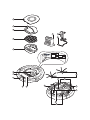 2
2
-
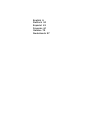 3
3
-
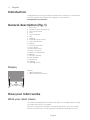 4
4
-
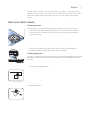 5
5
-
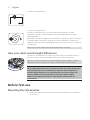 6
6
-
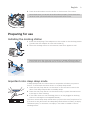 7
7
-
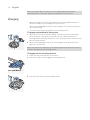 8
8
-
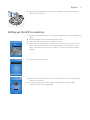 9
9
-
 10
10
-
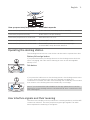 11
11
-
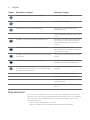 12
12
-
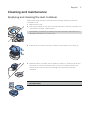 13
13
-
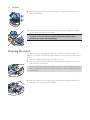 14
14
-
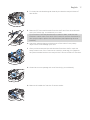 15
15
-
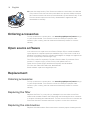 16
16
-
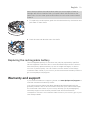 17
17
-
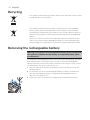 18
18
-
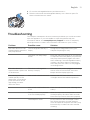 19
19
-
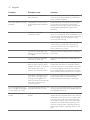 20
20
-
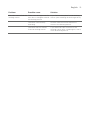 21
21
-
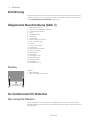 22
22
-
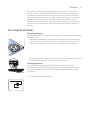 23
23
-
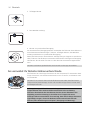 24
24
-
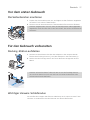 25
25
-
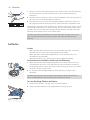 26
26
-
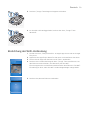 27
27
-
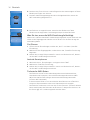 28
28
-
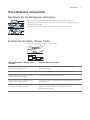 29
29
-
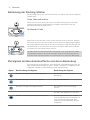 30
30
-
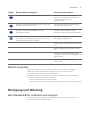 31
31
-
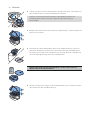 32
32
-
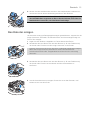 33
33
-
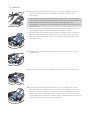 34
34
-
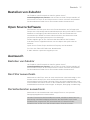 35
35
-
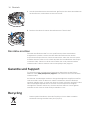 36
36
-
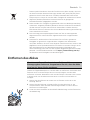 37
37
-
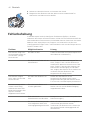 38
38
-
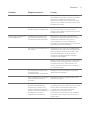 39
39
-
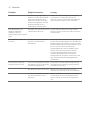 40
40
-
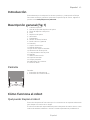 41
41
-
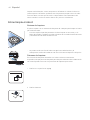 42
42
-
 43
43
-
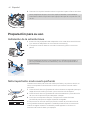 44
44
-
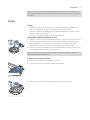 45
45
-
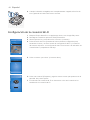 46
46
-
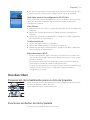 47
47
-
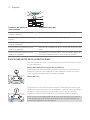 48
48
-
 49
49
-
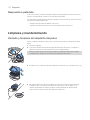 50
50
-
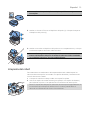 51
51
-
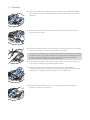 52
52
-
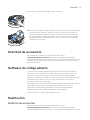 53
53
-
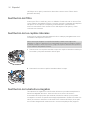 54
54
-
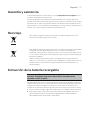 55
55
-
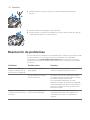 56
56
-
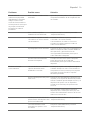 57
57
-
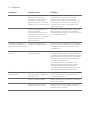 58
58
-
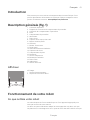 59
59
-
 60
60
-
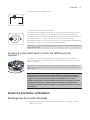 61
61
-
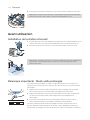 62
62
-
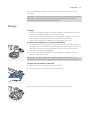 63
63
-
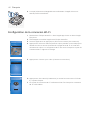 64
64
-
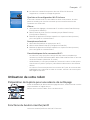 65
65
-
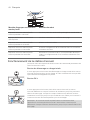 66
66
-
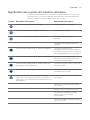 67
67
-
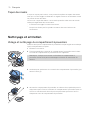 68
68
-
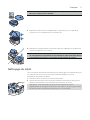 69
69
-
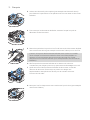 70
70
-
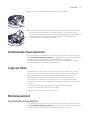 71
71
-
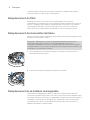 72
72
-
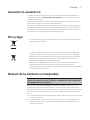 73
73
-
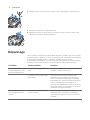 74
74
-
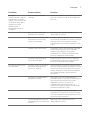 75
75
-
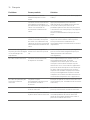 76
76
-
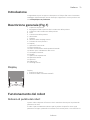 77
77
-
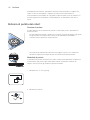 78
78
-
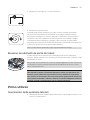 79
79
-
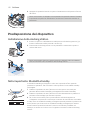 80
80
-
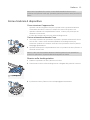 81
81
-
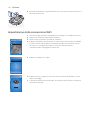 82
82
-
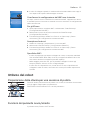 83
83
-
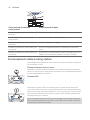 84
84
-
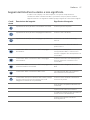 85
85
-
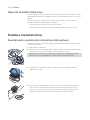 86
86
-
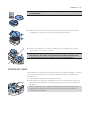 87
87
-
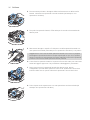 88
88
-
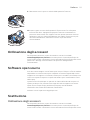 89
89
-
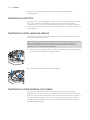 90
90
-
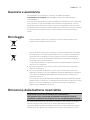 91
91
-
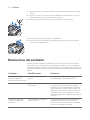 92
92
-
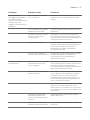 93
93
-
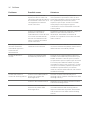 94
94
-
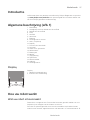 95
95
-
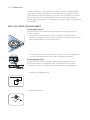 96
96
-
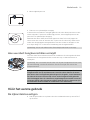 97
97
-
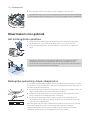 98
98
-
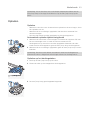 99
99
-
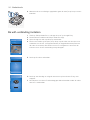 100
100
-
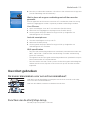 101
101
-
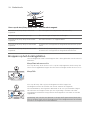 102
102
-
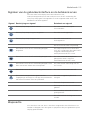 103
103
-
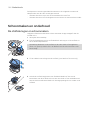 104
104
-
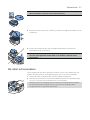 105
105
-
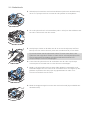 106
106
-
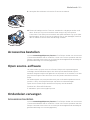 107
107
-
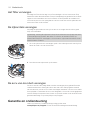 108
108
-
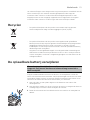 109
109
-
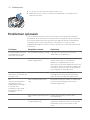 110
110
-
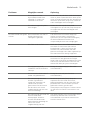 111
111
-
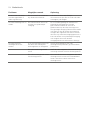 112
112
-
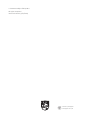 113
113
Philips FC8778/01 Handleiding
- Categorie
- Robotstofzuigers
- Type
- Handleiding
in andere talen
- English: Philips FC8778/01 User manual
- italiano: Philips FC8778/01 Manuale utente
- français: Philips FC8778/01 Manuel utilisateur
- español: Philips FC8778/01 Manual de usuario
- Deutsch: Philips FC8778/01 Benutzerhandbuch
Gerelateerde papieren
-
Philips FC8778/01 Handleiding
-
Philips FC8792/01 de handleiding
-
Philips FC8792/01 de handleiding
-
Philips FC8700/71 de handleiding
-
Philips FC8830 Robot - SmartPro Active Handleiding
-
Philips FC8832/01 Handleiding
-
Philips FC8822 Robot - SmartPro Active Handleiding
-
Philips FC8822/01 Handleiding
-
Philips FC8832/01 Handleiding
-
Philips FC8776/01R1 Handleiding